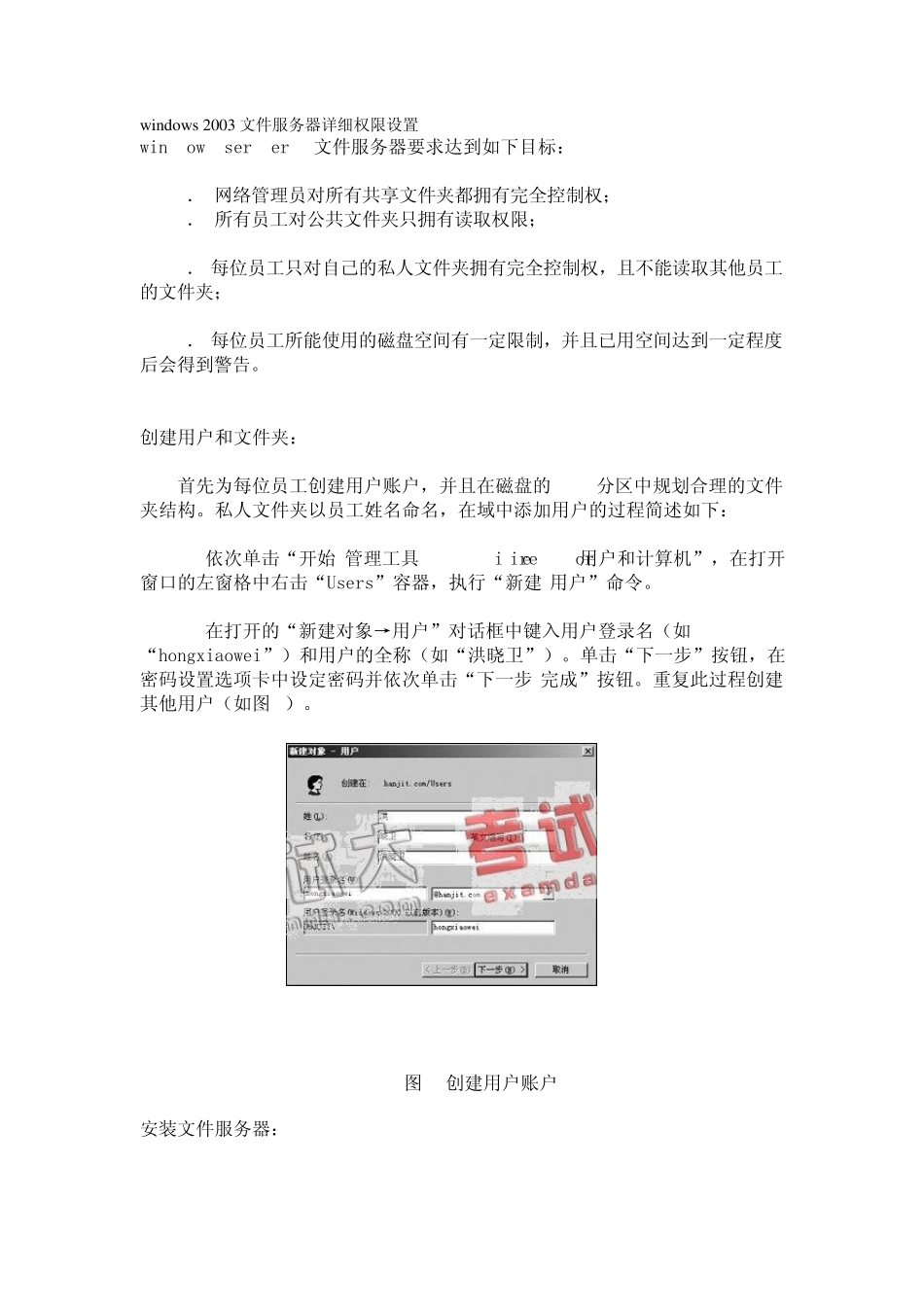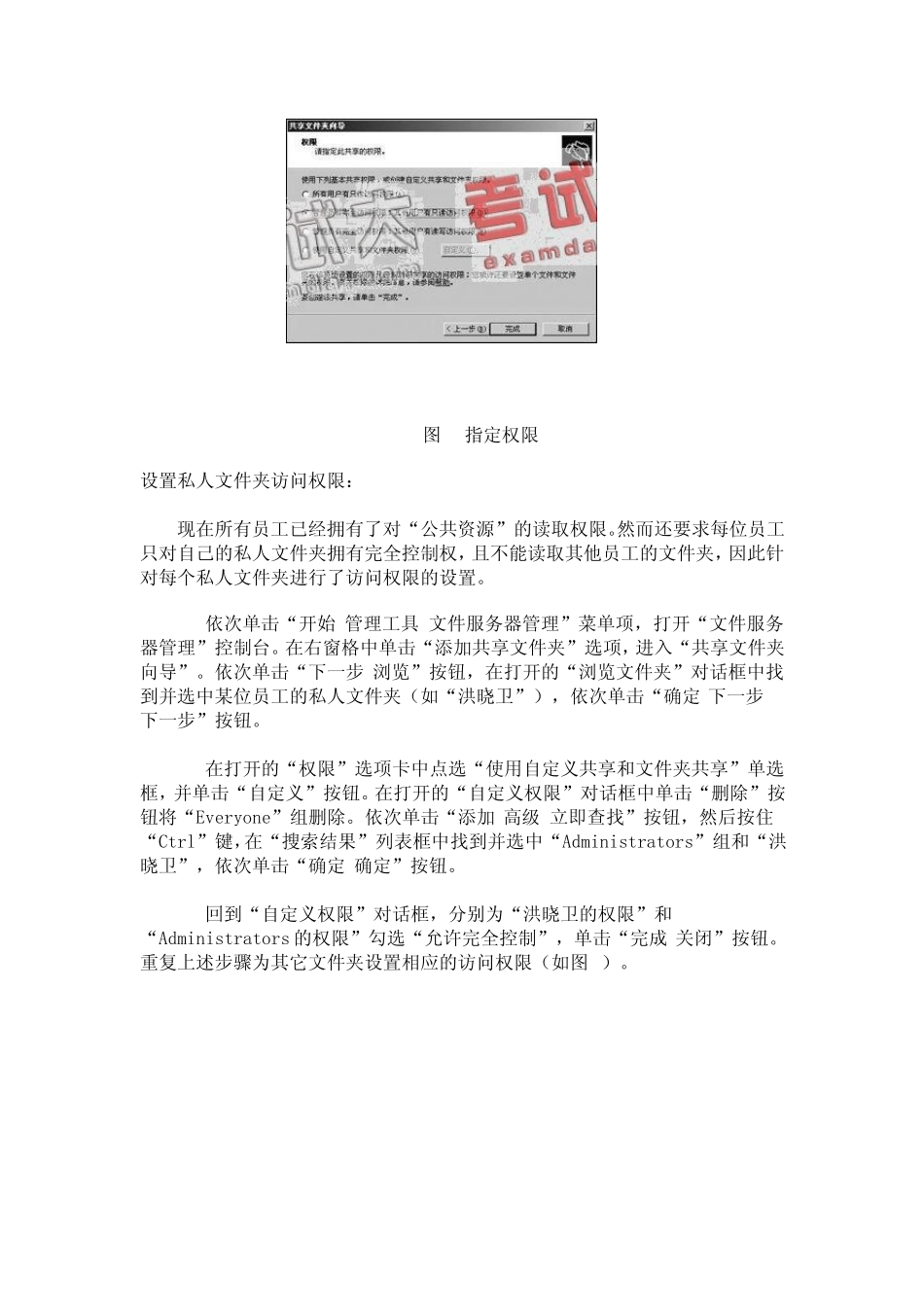w indow s 2003 文件服务器详细权限设置 window server 2003文件服务器要求达到如下目标: 1. 网络管理员对所有共享文件夹都拥有完全控制权; 2. 所有员工对公共文件夹只拥有读取权限; 3. 每位员工只对自己的私人文件夹拥有完全控制权,且不能读取其他员工的文件夹; 4. 每位员工所能使用的磁盘空间有一定限制,并且已用空间达到一定程度后会得到警告。 创建用户和文件夹: 首先为每位员工创建用户账户,并且在磁盘的NTFS分区中规划合理的文件夹结构。私人文件夹以员工姓名命名,在域中添加用户的过程简述如下: 1. 依次单击“开始/管理工具/Active Directory用户和计算机”,在打开窗口的左窗格中右击“Users”容器,执行“新建/用户”命令。 2. 在打开的“新建对象→用户”对话框中键入用户登录名(如“hongxiaowei”)和用户的全称(如“洪晓卫”)。单击“下一步”按钮,在密码设置选项卡中设定密码并依次单击“下一步/完成”按钮。重复此过程创建其他用户(如图 1)。 图 1 创建用户账户 安装文件服务器: 因为在默认情况下Windows Server 2003并没有安装“文件服务器”组件,因此手动将这些组件添加了进来。 1. 依次单击“开始/管理工具/管理您的服务器”,打开“管理您的服务器”窗口。在“管理您的服务器角色”区域中单击“添加或删除角色”按钮,进入配置向导并单击“下一步”按钮。 2. 配置向导检测完网络设置后打开“服务器角色”选项卡。在“服务器角色”列表中选中“文件服务器”选项,并单击“下一步”按钮。 3. 在打开的“文件服务器磁盘配额”选项卡中勾选“为此服务器的新用户设置默认磁盘空间配额”复选框,然后根据磁盘剩余空间及用户实际需要在“将磁盘空间限制为”和“将警告级别设置为”编辑框中键入合适的数值。另外,勾选“拒绝将磁盘空间给超过配额限制的用户”复选框,可以禁止用户在其已用磁盘空间达到限额后向服务器写入数据。单击“下一步”按钮(如图 2)。 图 2 设置磁盘配额 4. 在“文件服务器索引服务”选项卡中点选“是,启用索引服务”单选框,启用对共享文件夹的索引服务。索引服务对服务器资源的开销很大,建议只有在用户需要经常搜索共享文件夹的情况下才启用该服务,单击“下一步”按钮。 5. 打开“选择总结”选项卡,确认选项设置准确无误后单击“下一步”按钮。添加向导开始启用所选服务,完成后会自动打开“共享文件夹向导”。单击“下一步”按钮。 ...